-Музыка
- Salvatore Adamo - Tombe la neige
- Слушали: 93604 Комментарии: 0
- Владимир Высоцкий - Частушки
- Слушали: 1802 Комментарии: 0
- A Pistol For Ringo (Una Pistola Per Ringo), Эннио Морриконе
- Слушали: 477 Комментарии: 0
- Дидюля "Водопад"
- Слушали: 2767 Комментарии: 0
- Очень красивая мелодия
- Слушали: 285438 Комментарии: 0
-Рубрики
- ИНТЕРЕСНОЕ (692)
- Притчи, легенды, предания, мудрость жизни (105)
- Факты (24)
- Россия (24)
- Политика (8)
- ИНТЕРНЕТ (569)
- компьютер (315)
- Для дневника/мои уроки (269)
- Полезности.Ли.ру (174)
- Нужные сайты (146)
- Бизнес (48)
- Интернет-предложения (17)
- Семья (439)
- Дети (178)
- САМОРАЗВИТИЕ (131)
- Личные отношения (87)
- Детская страничка (48)
- Сексуальные отношения (27)
- Любовь (18)
- ЮМОР (276)
- Котики, котоматрицы (133)
- Приколы (28)
- Анекдоты (7)
- ЭЗОТЕРИКА (265)
- МАГИЯ (75)
- Заговоры (43)
- Приметы (33)
- Гадание (16)
- Медитация (14)
- Фэн-шуй (14)
- Нумерология (13)
- Формирование своего будущего (11)
- Аюверда (7)
- Афоризмы, фразы, цитаты (264)
- Мудрые мысли (56)
- Позитивные высказывания (51)
- Грамматика (27)
- Книги (14)
- Скороговорки (5)
- АСТРОЛОГИЯ (206)
- Неопознанное (16)
- Лунный календарь (12)
- ЧАС АНГЕЛА (11)
- ЖЕНЩИНА (201)
- О женщинах (56)
- Для мужчин (10)
- Гигиена (7)
- Только для женщин (109)
- Артисты (144)
- Чтобы помнили (32)
- ФИЛОСОФИЯ, ПСИХОЛОГИЯ (135)
- Гипноз (2)
- мода (125)
- Украшения (34)
- ПРАВОСЛАВИЕ (109)
- Религия (38)
- Праздники (29)
- РОЖДЕСТВО (16)
- Крещение (2)
- Живопись (80)
- Батик (3)
- Декупаж (10)
- ДИЗАЙН (99)
- ЖЗЛ (77)
- Краткие истории (26)
- Животные (194)
- Природа (26)
- Птицы (22)
- Подводный мир (19)
- Здоровье (2719)
- Советы (276)
- Лечебные травы (258)
- Полезное (254)
- Гимнастика (202)
- Лечебное питание (183)
- Диеты (173)
- Гомеопатия (156)
- Мази, настойки, бальзамы (143)
- Суставы и позвоночник (133)
- Очищение (89)
- Витамины (59)
- Массаж (58)
- Сосуды (39)
- Грипп, ангина (34)
- Зрение (31)
- Иммунитет (26)
- Акупунктура (24)
- Сердце (24)
- Онкология (22)
- Головная боль (21)
- Печень (19)
- Давление (19)
- Память (18)
- фитотерапия (18)
- Артроз, артрит (17)
- Грибок (16)
- Первая помощь (15)
- Диабет (14)
- Заболевания сердца и сосудов (14)
- Как бросить курить (14)
- Бани (11)
- Щитовидная железа (9)
- Паразиты (8)
- Гинекология (7)
- Хронические заболевания (4)
- Псориаз, экзема (2)
- Иридодиагностика (2)
- Лечебные диеты (18)
- Народные рецепты (631)
- Искусство (253)
- Художники (150)
- АРТ (16)
- Шедевры и таланты (14)
- Скульптуры (12)
- Камни (11)
- Акварель (8)
- Творчество (6)
- Антиквариат (4)
- Импрессионисты (3)
- Классика пин-апа (2)
- Натюрмотры (2)
- ИСТОРИЯ (186)
- Русь, древности (25)
- ДИНАСТИЯ РОМАНОВЫХ (18)
- Выставки (3)
- Трубецкие (1)
- ИТАЛИЯ (244)
- Итальянская кухня (136)
- Искусство Италии (21)
- КИНО, ФИЛЬМЫ (343)
- Мультфильмы (8)
- TV онлайн (4)
- Радио (4)
- Видео (212)
- КРАСОТА (807)
- Уход за лицом (282)
- Уход за волосами (114)
- Омоложение (105)
- Кожа (67)
- Уход за руками (44)
- Макияж (44)
- Уход за ногами (38)
- Гимнастики для мышц лица (34)
- Танцы, бег, гимнастика (32)
- Секреты красоты (88)
- КУЛИНАРИЯ (3239)
- Выпечка (476)
- Закуски (271)
- Блюда с овощами (140)
- Супы (119)
- Кулинарные советы (113)
- Сладости (103)
- Творог (76)
- Баклажаны (72)
- Мясо (70)
- Полезна пища (65)
- Соусы (59)
- ЗАГОТОВКИ (51)
- Грибы (41)
- Консервирование (41)
- Специи (39)
- Овощные блюда (38)
- Советы на кухне (35)
- Сервировка (34)
- Вторые блюда (31)
- Паста (29)
- Ягоды (26)
- Праздничное меню (25)
- Полезное (23)
- Запеканки (23)
- Завтраки (19)
- Оформление блюд (19)
- Варенье (14)
- Яйца (14)
- Блюда с имбирём (14)
- Орехи (12)
- Постные блюда (10)
- Мультиварка (5)
- Украшения стола (4)
- Блюда из яблок (2)
- Свинина (2)
- Грузинская кухня (1)
- Молоко (1)
- Карвинг (1)
- Болгарская кухня (1)
- Десерты (191)
- ЦУКИНИ И ТЫКВА (62)
- Птица (194)
- Рыба и морепродукты (283)
- Салаты (342)
- НАПИТКИ (358)
- ОВОЩИ (83)
- Фрукты (40)
- Музыка (997)
- Музыка для релакса (17)
- Музыка и танцы (11)
- Обои на рабочий стол (35)
- Аватарки (3)
- ОФОРМЛЕНИЕ (2)
- Познавательное (64)
- Наука, юриспруденция (6)
- Полезные советы (500)
- Гаджеты (17)
- Для дома (11)
- Путешествия (911)
- Храмы, замки и дворцы (94)
- САДЫ, ПАРКИ (75)
- ПАНОРАМЫ (24)
- Архитектура (23)
- ПИТЕР (16)
- Виртуальные экскурсии (15)
- Москва (10)
- Мосты (5)
- Разное (220)
- Подготовка к Новому году (101)
- Языки (21)
- Новогодние открытки (15)
- Карты, игры, развлечения (10)
- НЕВЕРОЯТНОЕ (10)
- Валентинки (6)
- Праздники (4)
- Старый Новый Год (3)
- библиотека (2)
- Рукоделия (209)
- шитьё (113)
- Поделки (67)
- Сад-огород (155)
- Дачные идеи (26)
- СВЯТО (188)
- Пасха (66)
- Рецепты для поста (57)
- Стихи (493)
- Монологи про любовь (22)
- Фото (221)
- Фотопейзажи (19)
- Фотохудожники (17)
- Животные (11)
- Макромир (11)
- Детки (8)
- Фотозагадки (8)
- Природа (4)
- Советы по фотосъемке (4)
- Фотопозитив (2)
- СОЧИ- 2014 (2)
- Фотоанимации (1)
- ЦВЕТЫ (208)
- Комнатные растения (114)
-Поиск по дневнику
-Подписка по e-mail
-Интересы
-Постоянные читатели
-Сообщества
-Статистика
Записей: 14384
Комментариев: 79
Написано: 15041
Соседние рубрики: Полезности.Ли.ру(174), компьютер(315), Интернет-предложения(17), Для дневника/мои уроки(269), Бизнес(48)
Другие рубрики в этом дневнике: ЮМОР(276), ЭЗОТЕРИКА(265), ЦВЕТЫ(208), Фото(221), ФИЛОСОФИЯ, ПСИХОЛОГИЯ(135), Стихи(493), Семья(439), СВЯТО(188), Сад-огород(155), Рукоделия(209), Разное(220), Путешествия(911), ПРАВОСЛАВИЕ(109), Полезные советы(500), Познавательное(64), ОФОРМЛЕНИЕ(2), Обои на рабочий стол(35), Музыка(997), мода(125), КУЛИНАРИЯ(3239), КРАСОТА(807), КИНО, ФИЛЬМЫ(343), ИТАЛИЯ(244), ИСТОРИЯ(186), Искусство(253), ИНТЕРНЕТ(569), ИНТЕРЕСНОЕ(692), Здоровье(2719), Животные(194), Живопись(80), ЖЗЛ(77), ЖЕНЩИНА(201), ДИЗАЙН(99), Декупаж(10), Батик(3), Афоризмы, фразы, цитаты(264), АСТРОЛОГИЯ(206), Артисты(144)
Программа "Экранная Камера" для записи видео с экрана |
Это цитата сообщения Aliciya_Bes [Прочитать целиком + В свой цитатник или сообщество!]

Современный мир полон информации, которая помогает нам справляться с различными трудностями, совершенствоваться, искать новое и интересное, познавать мир во всех его проявлениях. Это касается и рабочих моментов, и увлечений. Компьютерные программы отчасти способствуют самопознанию и освоению новой информации. Так, программа «Экранная Камера» с компактным функционалом позволяет работать с видео. Это необходимо для того, чтобы быстро захватить любой кадр с экрана монитора. Действительно удобно для работы с обучающими видеороликами, записями онлайн трансляций, видеозвонков, игр и презентаций Power Point.

При помощи этой удобной программы можно оформлять и озвучивать личные видеоуроки, записывать их на DVD, а также выкладывать в Интернет для обучения пользователей! Независимо от профессии эта программа дает возможность создавать видеоуроки. Если вы увлекаетесь вязанием и желаете поделиться мастер классом или показать домашнюю спа процедуру, авторский комплекс физический упражнений, представить новый стих или картину на всеобщее обозрение, то программа для записи экрана поможет сделать качественную запись и удовлетворить не только ваши амбиции, но и принести пользу другим людям.
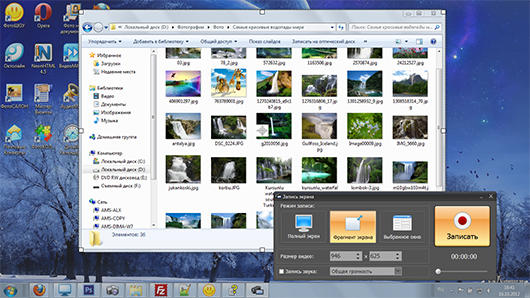
Вот тут http://screencam.ru/download.php скачайте программу "Экранная Камера" для записи видео с экрана и отредактируйте свой проект, оформив красивыми заставками. Для этого разработчики предлагают разнообразные шаблоны в ассортименте, позволяющие подбирать фоны, цветовую палитру, надписи и рисунки. Стоит отметить, что «Экранная Камера» имеет собственную встроенную коллекцию музыки, что позволяет быстро находить нужный вариант и оформлять по собственному желанию. Но можно использовать и собственные аудиофайлы, выбрав их из папки персонального компьютера.

Посмотрите этот видеоролик, чтобы убедиться в многогранном функционале программы и ее достоинствах. Видеоурок - как снимать видео с экрана.
|
Внимание акция: Soft Organizer - бесплатная лицензия |
Это цитата сообщения Топ_Менеджер [Прочитать целиком + В свой цитатник или сообщество!]
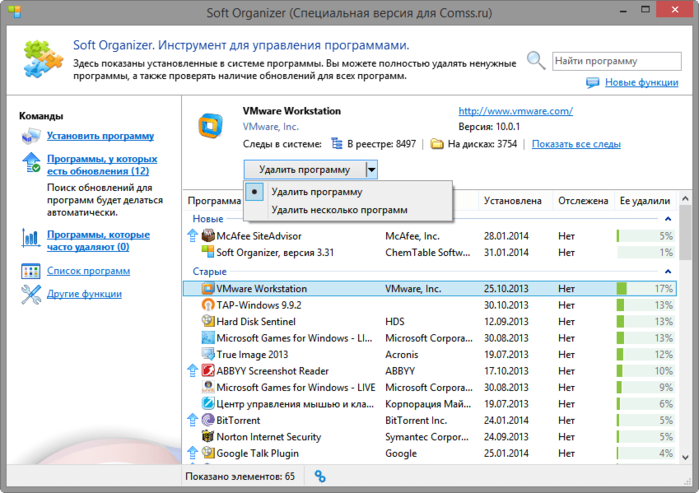
Получите бесплатную лицензию Soft Organizer 3.41 (обычная цена 30$). Программа позволяет вам ПОЛНОСТЬЮ удалить ненужные приложения из системы.
Распространенная проблема, с которой мы все часто сталкиваемся, это куча “мусора”, остающегося в реестре системы после установки различного софта на компьютер. Это и ненужные файлы или папки на диске, записи в реестре и т.д. Это может случиться, даже если вы корректно удалили собственным деинсталлятором.
Программа Soft Organizer предназначена решить эту проблему: она позволит вам полностью удалить ненужные приложения из системы.
Soft Organizer следит за всеми изменениями в системе и за каждым процессом установки приложений. Вы можете легко узнать, какой файл или запись реестра были изменены в процессе установки. Используя эти данные, Soft Organizer может полностью удалить приложение.
Новое в Soft Organizer 3.41
* Значки программ в списке при табличном отображении стали крупнее и более качественно прорисованы (под Windows Vista) и выше.
* Повышена точность работы функции установки программ с отслеживанием. В некоторых случаях к следам программ добавлялись лишние записи.
Для обновления установите поверх текущей версии
Soft Organizer - бесплатная лицензия
Для получения бесплатной лицензии Soft Organizer выполните следующие действия:
|
Windows 7 |
Это цитата сообщения Лариса_Гурьянова [Прочитать целиком + В свой цитатник или сообщество!]
Серия сообщений "Windows 7, 8":
Часть 1 - 5 приемов ускорить загрузку Windows
Часть 2 - Восстановление системы windows 7
...
Часть 24 - Как в Windows 8 сделать скриншот
Часть 25 - Что делать, если пропала языковая панель в Windows 7
Часть 26 - Windows 7
|
Огромный список полезных ресурсов для дизайнеров и web-разработчиков |
Это цитата сообщения EgoEl [Прочитать целиком + В свой цитатник или сообщество!]
Фотографии бесплатные ресурсы:
Unsplash
Picjumbo
Gratisography
Superfamous
Little Visuals
Split Shire
Pixabay
I’m Free
New Old Stock
Function Free Photos
Paul Jarvis Free Photos
Фотографии платные ресурсы:
Compfight
Stocksy
Placeit Product Shots
iStockphoto
Шрифты:
Okay Type
Typekit
My Fonts
Fonts
Font Squirrel
Da Font
Google Fonts
1001 Free Fonts
Lost Type Co-op
Ico Moon
Эскизное проектирование:
Moqups
Wireframe.cc
Mockflow
Mockingbird
Прототипирование:
Mixture
Gridset
Адаптивный :
Responsive.is
Gridpak
Responsive Nav
Off Screen Navigation
Responsive Web Design Test
Media Queries
Foundation by Zurb
Jetstrap
Webflow
Gridset
BrowserStack
Sassaparilla
[Dimensions](Chrome Extension)
Работа с цветом:
0 to 255
Colour Lovers
Brand Colors
Adobe Kuler Color Wheel
Color Scheme Designer
Hex to RGB Converter
CSS:
Animate.css
CSS3 Animation Cheat Sheat
Can I Use?
Animation Fill Code
HTML 5:
HTML5 Please
Can I Use?
Бесплатные файлы для Photoshop:
PSDS.co
Fribbble
Premium Pixels
Teehan Lax iOS 7 Gui PSD (iPhone)
Teehan Lax iOS 7 Gui PSD (iPad)
iPhone Mockuuups
Инструменты для Photoshop:
Mac Rabbit Slicy
Renamy
Blendme.in
Иконки:
Other Icons
Batch
Icon Sweets
Ico Moon
Сжатие изображений:
Tiny Png
JPEGmini
ImageOptim
Для вдохновения:
Siteinspire
Land Book
Awwwards
The Best Designs
Dribbble
Behance
Хостинг:
Propagated Yet?
Instant Domain Search
Где искать заказы:
ooomf
Juiiicy
Dribbble Jobs
Authentic Jobs
Workfu
Onsite
Строить карты:
Mapbox
Leaflet
Google Map Builder
Snazzy maps
Онлайн-обучение:
Treehouse
Dev.Opera
Steer
Lynda
Codeacademy
Code School
Подкасты на тему дизайна и web:
The Freelance Web
Unfinished Business
Happy Monday
Boagworld
Shop Talk Show
The Back to Front Show
The Big Web Show
Upfront Podcast
The Industry
Искусство презентации:
Speaking.io
Mark Boulton’s Tips
On Speaking by Brad Frost
Public speaking for the (formerly) terrified by Rachel Andrew
10 Kick ass presentation techniques (Treehouse)
Suggestions for Speakers by Frank Chimero
The best advice on public speaking by Ladies in Tech
You’re paying to speak by Remy Sharp

|
360 Internet Security (2014) - самый лучший бесплатный антивирус! |
Это цитата сообщения Топ_Менеджер [Прочитать целиком + В свой цитатник или сообщество!]
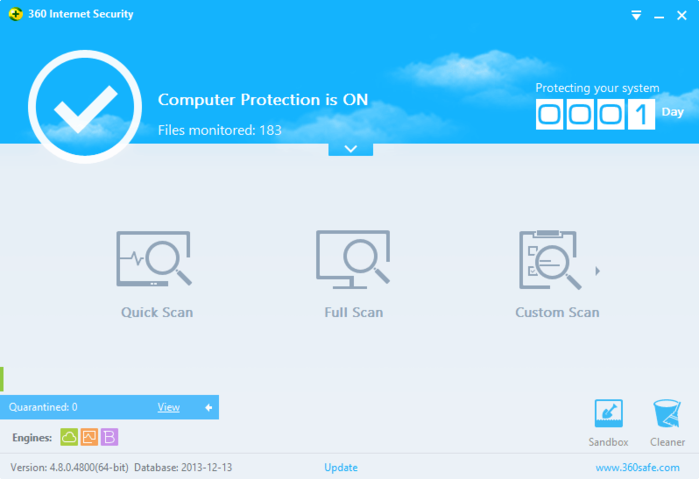
360 Internet Security - легкий и простой в использовании бесплатный антивирус с 3 антивирусными движками: Bitdefender, QVM II и облачный 360 Cloud. Включает проактивную защиту, веб-защиту от вредоносных сайтов и загрузок, анти-кейлоггер.
360 Internet Security использует сигнатурные, проактивные и облачные технологии, чтобы максимально защитить вашу систему от новейших угроз.
Qihoo 360 включает защиту в режиме реального времени с помощью трех антивирусных движков: мощный Bitdefender с эффективным уровнем обнаружения, проактивный QVM II для защиты от новейших угроз и облачный 360 Cloud для актуальной защиты в любой момент времени.
Объединив эффективность облачного движка 360 Cloud, использующего данные о контрольной сумме файлов, облачного движка машинного обучения QVM, и отмеченного многочисленными наградами локального движка Bitdefender, антивирусное решение 360 обеспечивает непревзойденный уровень обнаружения угроз.
360 Internet Security использует проактивные технологии, чтобы предупредить вас, когда подозрительная программа пытается получить доступ к важным ресурсам системы, таким как настройки системы Windows, реестр, автозапуск программ и системные каталоги.
Безопасный просмотр веб-сайтов в Интернете и защита конфиденциальности являются жизненно важными функциями. 360 Internet Security защищает вас от фишинговых сайтов, блокирует загрузку вредоносных файлов и останавливает кейлоггеры и программы для доступа к веб-камере, защищая от кражи личной информации.
Основные возможности 360 Internet Security:
Защита от угроз при загрузке файлов
- Антивирус уведомит вас заранее, является ли файл безопасным для загрузки.
Безопасные онлайн-покупки и Интернет-банкинг
- Облачная технология защищает ваш компьютер от новых вирусов и вредоносных программ.
Защита от уловок злоумышленников
- Технология защиты от фишинга распознает активные мошеннические URL-ссылки.
Защита конфиденциальных данных
- Анти-кейлоггер и блокировка перехвата веб-камеры защищают от попыток несанкционированного доступа к вашей личной информации.
Песочница Sandbox
- Программы, запущенные в песочнице, изолированны от системы для лучшей безопасности.
Основные компоненты 360 Internet Security:
|
Простая и удобная программа для редактирования фотографий |
Это цитата сообщения Solovik [Прочитать целиком + В свой цитатник или сообщество!]
Фотографии стали неотъемлемой частью нашей жизни. Каждому приятно достать старинные фотографии, сделанные в молодости и смотреть на себя, на своих близких и друзей. И если раньше за всю жизнь собиралось только пару десятков фотографий, то сейчас только за один отпуск можно отснять несколько сотен. Благодаря цифровым фотоаппаратам мы щелкаем неограниченное количество снимков, а потом просто выбираем лучшие и сохраняем их.
|
Как пользоваться инструментом Кисть. Настройки. |
Это цитата сообщения ВасилисаСчастливаяЯ [Прочитать целиком + В свой цитатник или сообщество!]
Re: Как пользоваться инструментом Кисть. Настройки.

Постигая азы фотошопа, нельзя обойти стороной инструмент Кисть (Brush). Это очень важный инструмент, который не так прост как вам это кажется. Он обладает большим количеством функций и всевозможных настроек. В рамках этой статьи вы сможете научиться пользоваться инструментом Кисть. Поехали!
Инструмент Кисть (Brush) располагается на панели инструментов.
Его
Если нажать на маленький треугольник, то вы увидите все инструменты входящие в эту группу: «Карандаш», «Замена цвета», «Микс-кисть». Для быстрого использования, нажмите горячу клавишу — B.
У этого инструмента также имеется панель параметров, на которой подробно остановимся и научимся пользоваться. Так она выглядит:

Каждому элементу я присвоил числовое значение. Рассмотрим по порядку их все.
1 элемент — Наборы кистей.
Слева красуется сама иконка инструмента, которая лишний раз нам напоминает, что сейчас активна Кисть, а не какой-либо другой инструмент фотошопа. Обратите внимание, что рядом с иконкой есть маленькая черная стрелочка. Кликнув на нее откроется выпадающее меню — Заданные настройки инструмента (Tool Preset Picker):
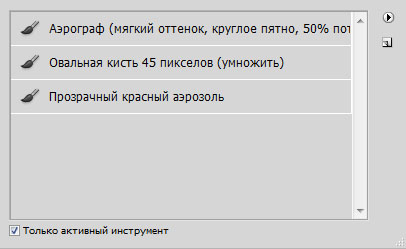
Такое меню есть почти у каждого инструмента в фотошопе, например, вспомните Рамка. Окно предлагает пользователю выбрать заранее сохраненные настройки кисти, которые часто используются в процессе работы. В фотошопе CS5 предлагается три вида для выбора. Так выглядит их оттиск:

«Мдаа! Зачем мне нужны такие настройки», — скажете вы. Эти наборы просто как примеры, программа предоставляет вам самим создать кисть из нужных настроек. В это меню будите только заходить для быстрого выбора. Сейчас научимся как это можно делать. Кликните по маленькой стрелочке в правой части окна с наборами. Появится большое меню с множеством функций:
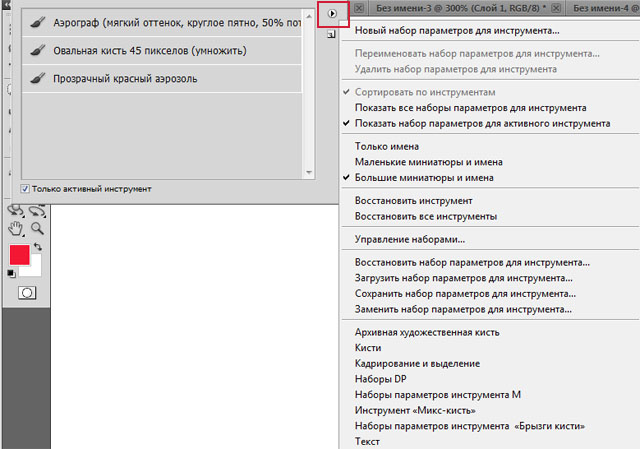
Обратите внимание, что все функции разделены на группы, которые, в свою очередь, разделены между собой горизонтальной линией.
В первую группу входит только одна функция — «Новый набор параметров для инструмента…». Именно эта функция сохраняет ваш собственный набор настроек для кисти. Итак, предположим вы настроили свою кисть и хотите ее сохранить в набор — нажмите на вышеуказанную функцию меню, либо, как альтернативный вариант, нажмите на пиктограмму в виде конверта (она располагается под кнопочкой с треугольником, в правой части окна а с наборами). После этого появится новое диалоговое окно - Новый набор параметров для инструмента, где можно ввести имя и уточнить программе желаете ли вы сохранить текущий цвет (для этого снимите или поставьте галочку возле команды Включить цвет (Include color))

Перейдем ко второй группе. Она состоит из задач, применяемые к уже существующим наборам кистей. Вы можете Переименовать (Rename) или Удалить (Delete) набор параметров для инструмента.
Третья группа предназначена для сортировки наборов.
- Сортировать по инструментам (Sort by tool). Во-первых она активна, когда стоит галочка Показать все наборы, а во-вторых функция нужна, чтобы сортировать список наборов по инструментам.
- Показать все наборы параметров для инструмента (Show all tool presets). Если поставить галочку напротив данной функции, то вы сможете увидеть все настройки для всех наборов инструментов, при этом не важно какой инструмент активен. Т.е. помимо кисти тут будут отображаться наборы инструментов: Рамки, Текст, Заливка, градиент и так далее. Вообщем будет отображаться очень много наборов, среди которых будет тяжело найти что-либо нужное.
- Показать набор параметров для активного инструмента (Show current tool presets). Здесь будет наоборот того, что указано выше — отобразятся настройки выбранного инструмента, в нашем случае — Кисть.
Четвертая группа отвечает за вид отображаемой информации в наборах. Это могут быть только имена, плюс маленькие или большие миниатюры. Вот как это выглядит:

Пятая группа позволяет восстановить стандартные значения настроек Кисти.
- Восстановить инструмент (Reset tool). Допустим, вы работали с кистью, и меняя какие-либо ее параметры забыли какой она была до изменений — выберите данную команду и вы восстановите свою кисть до первоначального состояния.
- Восстановить все инструменты (Reset all tools). Данная функция имеет те же задачи, но применяется сразу ко всем.
Шестая группа содержит одну команду — Управление наборами (Preset Manager). Подробнее о ней читайте перейдя по ссылке.
Седьмая группа. Она связана с изменениями настроек, но только в данном случае все команды применяются сразу ко всем наборам.
- Восстановить (Reset tool Presets). Возвращает все настройки к стандартным.
- Загрузить (Load tool Presets). Позволяет загрузить новый набор, который вы скачали в интернете или сохранили ранее.
- Сохранить (Savetool presets). Позволяет сохранить свой набор настроек, чтобы например, обмениваться им с друзьями.
В последней группе имеется подборка стандартных наборов, которые нам заботливо предлагают к использованию разработчики фотошопа.
Итак, мы рассмотрели только первый элемент параметров инструмента Кисть. Трогаемся дальше.
2 элемент — Меню выбора кисти
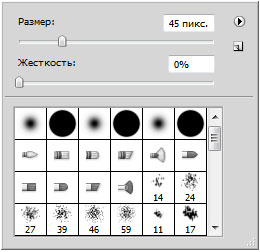
Нажав на стрелочку откроется меню, которое позволяет:
- непосредственно выбрать кисть;
- изменить ее размер;
- изменить ее жесткость (влияет на края кисти);
- отобразить меню с дополнительными настройками;
- сохранить новый набор параметров кисти.
Больше половины меню занимает библиотека кистей, где можно выбрать себе подходящую. Конечно, в интернете можно скачать великое множество, но все они никогда не заменят стандартных, главные из которых — круглые кисти с четкими и размытыми краями. Если внимательно посмотреть на миниатюры, можно заметить, что среди них встречаются повторы. Действительно — это одни и те же кисти, разница лишь в их заранее предустановленном размере. В принципе можно выбрать первую попавшуюся кисть и настроить размер самостоятельно.
[stextbox id="info"]Кстати, менять размер кисти можно не прибегая к вызову меню. Используйте клавиши [ и ] для увеличения/уменьшения размера кисти на 5 пикселей. Если в сочетании с данными клавишами нажать и удерживать Shift, то можно увеличить/уменьшить значения жесткости на 25%.[/stextbox]
Данное меню также можно вызвать нажав правой кнопкой мыши при выбранном инструменте Кисть.
Вы наверно уже обратили внимание на очередной кружочек со стрелочкой в правой части меню — это кнопка вызова настроек. Откроем и также подробно разберем.
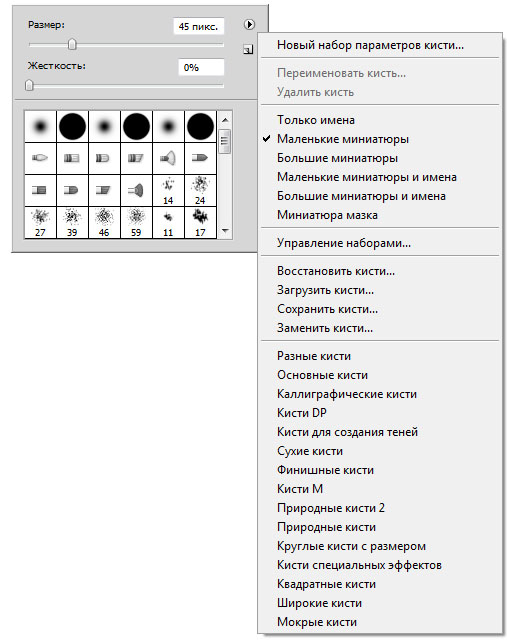
Также как и с наборами, все функции разделены на группы, многие из которых работают по вышеразобранному принципу. Самая первая функция — новый набор параметров кисти — сохраняет ваши настройки кисти, чтобы вы вновь могли к ней вернуться. Эту функцию дублирует иконка конверта в правой части меню выбора кисти.
Следом идут команды переименования и удаления кисти, а также выбор способа отображения миниатюр в библиотеке.
Управление наборами мы рассмотрели в отдельной статье, а вот как Восстановить, Загрузить, Сохранить и Заменить кисти — рассмотрим в другой.
Ниже идут стандартные наборы кистей, которые нам предлагают для использования разработчики программы. Предлагаю самостоятельно пощелкать и запомнить, что у вас имеется на вооружении. Отдельно хочу выделить набор — Квадратные кисти. Это очень полезный набор, который часто нужен в работе.
Перейдем к следующему элементу.
3 элемент — Включение/Выключение панели кисти.
Нажав на эту кнопку откроется на первый взгляд страшное окно:
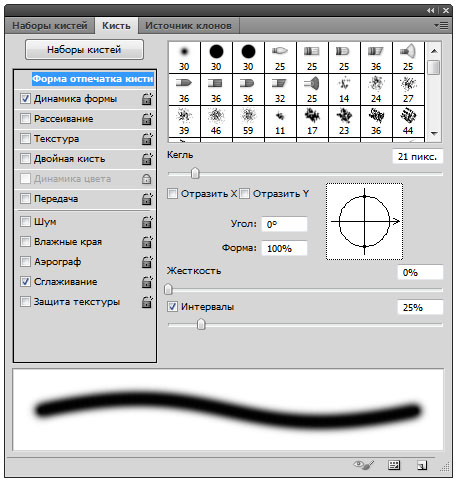
Совет: Для вызова данного окна, также можно нажать клавишу F5.
На самом деле здесь не все так сложно и можно будет без труда разобраться со всем этим множеством настроек. Мы уже работали с этим окном, когда учились создавать собственную кисть в фотошопе.
Освежим память и затронем все представленные настройки. Слева названия настроек, а справа их параметры. Начинаем.
1. Наборы кистей. Эта функция нам уже известна. Она открывает библиотек кистей, где можно увидеть их оттиск и изменить размер.
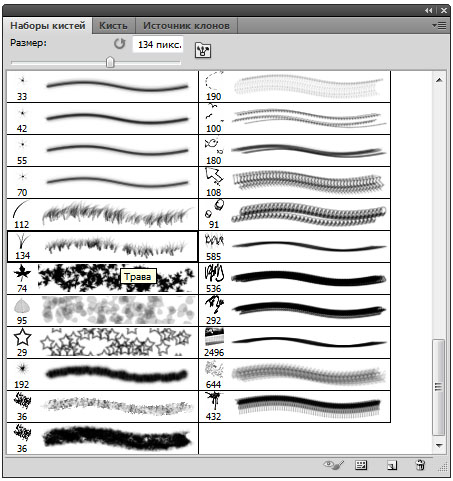
2. Форма отпечатка кисти. Здесь можно указать размер диаметра кисти. Эта функция измеряет количество пикселей кисточки и в дальнейшем не дает возможности другим настройкам увеличить это значение. Рядом есть кнопочка в виде закругленной стрелочки — она восстанавливает значение диаметра в изначальное положение.
- Отразить X — отражает оттиск кисти по горизонтальной проекции.
- Отразить Y — отражает оттиск кисти в вертикальной проекции.
Возможно применения обоих этих параметров.
Надстройка Угол (Angle) может изменить угол наклона кисточки. Форма или Окружность (Roundness) меняет форму кисточки в пределах окружности. Рядом с этим параметрами находится круг со стрелочкой, указывающая вверх. При изменении значений этот круг будет деформироваться, а внизу окна вы увидите как будет выглядеть кисть при заданных настройках.
Жесткость (Hardness) — регулирует силу нажатия, но работает далеко не всеми кистями (со стандартными круглыми работает на 100%).
Интервалы (Spacing) — расстояние между оттисками кисти. Чем выше значение, тем больше расстояние и наоборот.
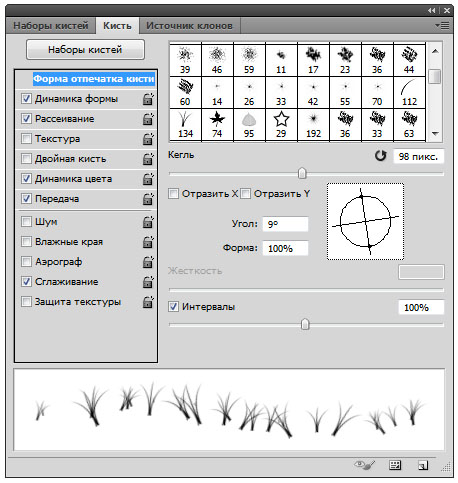
3. Динамика формы (Shape Dynamics). Тут можно настроить колебания размера, угла, окружности и отражения. Устанавливая высокие параметры, будут использоваться произвольные настройки. Здесь можно изменить колебания тех параметров, которые мы уже видели в предыдущем меню.

4. Рассеивание (Scattering). Устанавливает количество и местонахождение оттисков кисточки.
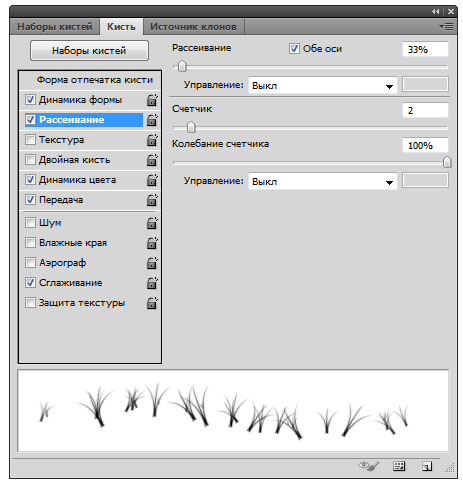
5. Текстура (Texture). Здесь можно использоваться текстуру к кисти.

Важный параметр — Текстуировать каждый отпечаток (TextureEachTip). Если рядом не стоит галочка, значит текстура будет применяться на всю область применения кисти. Если галочка на месте, тогда к каждому оттиску кисти в отдельности. Параметр Шкала влияет на масштаб наложения.
Режим (Mode) работает наподобие режимов наложения. Только количество значительно меньше.
Глубина (Depth) влияет на контрастность между текстурой и кистью.
6. Двойная кисть (Dual Brush). Можно настроить оттиск из двух кисточек.
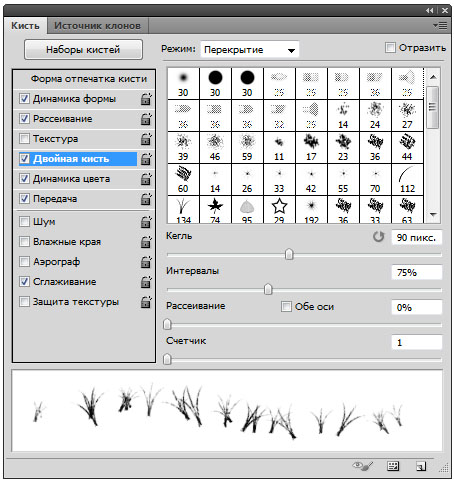
7. Динамика цвета (Color Dynamics). Фотошоп позволяет нам поиграться оттенкам выбранных цветов. при рисовании. Для этого установите любые основной и фоновый цвета. Далее эту функция подберет самостоятельно нужные оттенки.
Пример динамики цвета (в качестве фонового и основного цвета установленs зеленый и красный):
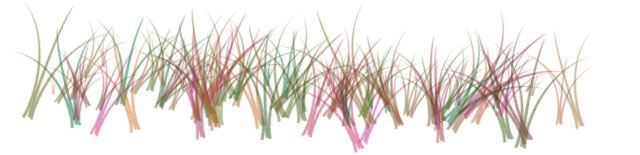
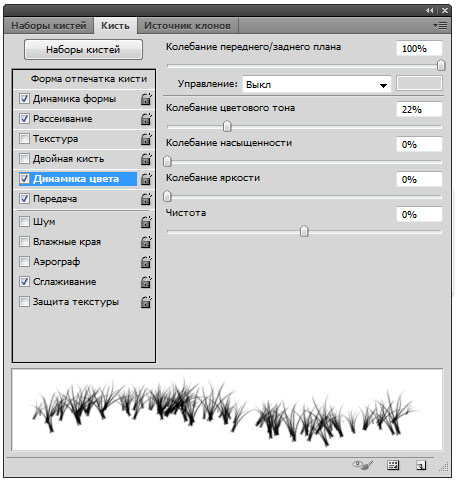
Последняя группа, символично отделена горизонтальной чертой. Они не имеет своих параметров, достаточно просто поставить галочку, чтобы применить свойства для кисти.
- Шум (Noise). Нажмите, если хотите добавить шумов.
- Влажные края (Wet edges). Кисть становится похожа на акварель.
- Аэрограф (Airbrush). Об этой функции поговорим отдельно, в рамках следующего элемента панели параметров инструмента Кисть.
- Сглаживание (Smoothing). Сглаживает острые края кисти, делая их более плавными.
- Защита текстуры (Protect texture). Иногда у кисти бывает личная текстура. Чтобы из раза в раз не изменять предустановленную нами текстуру, используйте этот параметр.
4 элемент — Режимы рисования
На этом элементе в рамках этой статьи я не буду останавливаться, т.к. уже была проделана огромная работа по освещению «что это такое и как пользоваться» — Взаимодействие режимов наложения слоев. Напомню, что Режимы рисования = Режимы наложения и представляют собой смешивание цветов при помощи ряда математических формул, работающих над RGB каждого пиксела.
5 элемент — Непрозрачность
С помощью ползункового регулятора можно менять интенсивность цветопередачи кисти. О непрозрачности дополнительно можно узнать тут — Заливка и непрозрачность, или тут — Отличия заливки от непрозрачности.
Значение этого параметра можно менять как мышкой, так и клавиатурой, используя цифры: 0 — это 100%, 1-10%, каждая следующая цифра будет менять значение непрозрачности на 25%.

6 элемент — Нажим управляет непрозрачностью
Эта кнопка полезна тем, кто пользуется графическими планшетами. Нажав на нее, фотошоп автоматически будет менять параметр непрозрачности кисти в зависимости от прикладываемого усилия на планшет.
7 элемент — Нажим
Можно провести параллель с карандашом, которым вы рисуете дома. Чем сильней вы нажимаете на него, тем ярче и жестче он рисует и наоборот. Фотошоп работает по тому же принципу.
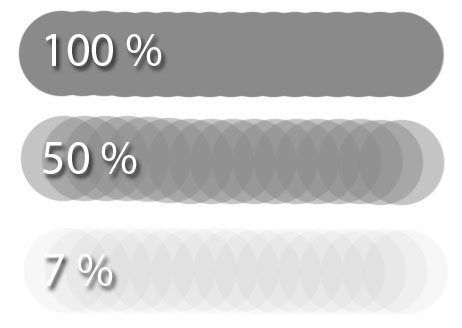
8 элемент — Включение режима Аэрографа
Интересная функция. Она представляет из себя подобие распылителя. Нажав левой кнопкой мыши, кисть будет непрерывно наноситься на ваш документ. Представьте, что вы держите в руке баллончик с краской и брызгаете на стены в одну точку. Постепенно эта точка будет становиться насыщеннее и насыщеннее от изобилия краски, так и тут.
Чтобы лучше всего увидеть этот эффект, поставьте параметр Нажим на минимум.
9 элемент — Нажим управляет размером
Как и с 6 элементом, эта кнопка нужна тем, кто пользуется планшетом. В данном случае сила нажима будет влиять на размер кисти.
Конец!
Теперь вы научились пользоваться инструментом Кисть и сможете ориентироваться во всех ее настройках.
Источник
Спасибо огромное - Танюша_ К - за ссылку!!!
|
Генератор аватарок |
Это цитата сообщения Людмила_Халевина [Прочитать целиком + В свой цитатник или сообщество!]
|
Internet Download Manager (IDM) - менеджер закачек |
Это цитата сообщения Лариса_Гурьянова [Прочитать целиком + В свой цитатник или сообщество!]

ПАМЯТКА НАЧИНАЮЩИМ БЛОГЕРАМ
Internet Download Manager (IDM) – удобный инструмент, позволяющий увеличить скорость загрузки до 500 процентов, поддерживающий докачку и загрузку по расписанию.
Internet Download Manager – отличная программа, позволяющая загружать ваше любимое программное обеспечение, игры, cd, dvd и mp3-музыку, фильмы, бесплатные и условно бесплатные программы намного быстрее!
IDM без проблем интегрируется в такие браузеры как Microsoft Internet Explorer, Netscape, AOL, MSN Explorer, Opera, и Mozilla для автоматической обработки ссылок.
Скачать программу можно либо ЗДЕСЬ , либо из вложения снизу.

|
Как сделать презентацию на компьютере |
Это цитата сообщения Вечерком [Прочитать целиком + В свой цитатник или сообщество!]
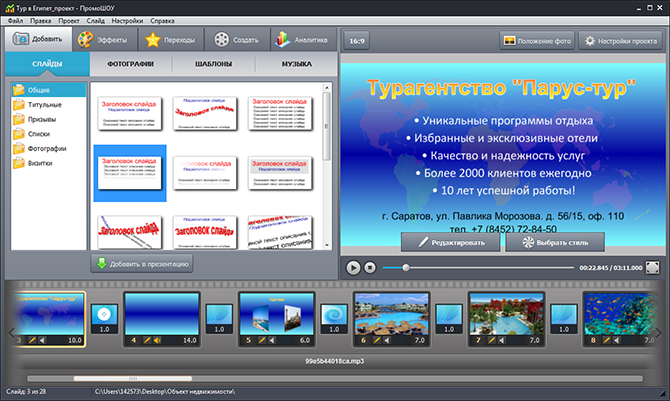
в данной статье присутствует рекламная ссылка
Я думаю, что не для кого ни секрет, что видео презентация, в наше время, является самым эффективным способом рассказать о деятельности своей фирмы, и донести до потребителя всю необходимую информацию о тех услугах, которые она предлагает.
Но в свою очередь хочу заметить, что для того чтобы создать качественную видео презентацию вас понадобится специальная программа, которая позволяет быстро создавать красивые видеоклипы на основе шаблонов, текстов и фотографий. Исходя из этих соображений, я решила предложить вам воспользоваться ссылкой http://promoshow.su, скачать и установить на свой компьютер программу «ПромоШОУ».
Так как я знакома с данной программой, и уже сама создала несколько классных видео презентаций, могу сказать, что не смотря на то что программа «ПромоШОУ» очень удобна и поста в работе, она и позволяет создавать качественные видео презентации с использование музыки, спец эффектов, геометрических фигур и фотографий. Кроме того, хочу отметить, что достоинством программа «ПромоШОУ», является то, что она позволяет создавать видео ролики в самых распространенных форматах и автоматически загружать их на YouTube, что в свою очередь позволяет донести необходимую информацию для боле широкого круга потребителей. Ну а более подробную информацию о том, как сделать презентацию на компьютере с помощью программы «ПромоШОУ» вы узнаете, воспользовавшись предложенной мною ссылкой.
|
Сжатие файлов |
Это цитата сообщения ВасилисаСчастливаяЯ [Прочитать целиком + В свой цитатник или сообщество!]
|
УЧИМСЯ АРХИВИРОВАТЬ |
Это цитата сообщения ВасилисаСчастливаяЯ [Прочитать целиком + В свой цитатник или сообщество!]
|
Online Image Editor_Супер Редактор |
Это цитата сообщения Surge_Blavat [Прочитать целиком + В свой цитатник или сообщество!]
|
Утилиты для удаления следов антивирусника |
Это цитата сообщения _Lyubasha_K_ [Прочитать целиком + В свой цитатник или сообщество!]
|
|
Скачать фильтры |
Это цитата сообщения Лариса_Гурьянова [Прочитать целиком + В свой цитатник или сообщество!]
Серия сообщений "Скачать фильтры":
Часть 1 - Часто используемые фильтры для ФШ
Часть 2 - Большой выбор фильтров (очень быстро и хорошо скачиваются)
...
Часть 7 - Плагины(много ссылок)
Часть 8 - Ссылки на фильтры
Часть 9 - Скачать фильтры
Часть 10 - Популярные фильтры - скачать
Часть 11 - Фильтры - таких еще не было...))
Часть 12 - TextArt. Плагин для Photoshop
Часть 13 - Некоторые фильтры (скачать)
|
Как удалить куки в различных браузерах |
Это цитата сообщения Лариса_Гурьянова [Прочитать целиком + В свой цитатник или сообщество!]
Серия сообщений "Уроки Андрея Курганова ":
Часть 1 - Как сохранить веб страницу в pdf
Часть 2 - Урок: "Совместимость программ"
...
Часть 6 - Как передать большой файл
Часть 7 - Диспетчер задач Windows 7
Часть 8 - Как удалить куки в различных браузерах
Часть 9 - Как удалить лишние значки из панели управления Windows 7
|
Как вернуть настройки в фотошопе к стандартным параметрам |
Это цитата сообщения fatima62 [Прочитать целиком + В свой цитатник или сообщество!]
|
блог Надежды
|
Adobe Flash Professional CS6 12.0.0.481 [MULTi / Русский] |
Это цитата сообщения jzayka [Прочитать целиком + В свой цитатник или сообщество!]

Adobe Flash Professional CS6 — программное обеспечение для создания анимации и мультимедийного контента.
Программа Adobe Flash на сегодняшний день самая развивающаяся и одна из самых популярных программ среди разработчиков флеш приложений и просто пользователей, которые стремятся разнообразить страницы своих блогов интерактивным контентом. Версия CS6 Professional усовершенствована новыми инструментами и функциями,а также некоторыми нововведениями.
Название программы: Adobe Flash Professional CS6
Версия программы: 12.0.0.481
Адрес официального сайта: Adobe
Язык интерфейса: MULTi / Русский
Системные требования:
Процессор Intel® Pentium® 4 или AMD Athlon® 64
Microsoft® Windows® XP с пакетом обновления SP 3 или Windows 7
2 Гб оперативной памяти (рекомендуется 3 Гб)
3,5 Гб свободного пространства на жестком диске для установки; дополнительное свободное пространство, необходимое для установки (не устанавливается на съемные устройства хранения на базе флэш-памяти)
Разрешение монитора 1024x768 (рекомендуется 1280x800)
Java™ Runtime Environment 1.6 (включено)
Привод DVD-ROM
Программное обеспечение QuickTime 7.6.6 необходимо для использования функций по работе с мультимедиа
Все необходимое для установки:в архиве
Ссылка на скачивание :
4shared
или
торрент-трекер
Размер:1,17 GB
|
КАК СОЗДАТЬ СВОЁ ВИДЕО |
Это цитата сообщения Александр_Баловацкий [Прочитать целиком + В свой цитатник или сообщество!]
СКАЧАТЬ БЕСПЛАТНО ФОТОШОУ PRO

Скачайте ФОТОШОУ PRO и получите следующие возможности:
- Создание музыкальных слайд-шоу высокого качества
- Свыше 150 выразительных эффектов переходов
- Более 100 шаблонов анимированных слайдов
- Яркие и разнообразные спецэффекты и клипарт
- Генерация видео из графий и запись на DVD
Размер дистрибутива: 80 Mb
Что нужно для создания слайд-шоу из графий?
Мечтаете создать красивое слайд-шоу из памятных фотографий? Скачайте программу для создания видео из фотографий «ФотоШОУ PRO»! С помощью нее вы сможете создавать эффектные презентации, увлекательные слайд-шоу о жизни вашей семьи, оригинальные поздравления, феерические свадебные слайд-шоу, видео открытки многое другое!
Согласитесь, создание видео из фотографий – процесс творческий и увлекательный. Стараясь освежить в памяти воспоминания о каком-либо событии или человеке, вы подбираете фотографии, находите красивую музыку, размышляете, как это будет выглядеть на экране. У вас в голове огромное количество разнообразных идей, и уже сейчас вы предвкушаете радость и восхищение ваших друзей от просмотра увлекательного видеоролика из фотографий…
Как скачать программу для создания слайд-шоу?
А задумывались ли вы, как сделать слайд-шоу по-настоящему зрелищным и захватывающим? В первую очередь, вам нужен инструмент – профессиональная программа для создания слайд-шоу «ФотоШОУ PRO». Скачать бесплатно программу для создания видео из фотографий можно на нашем сайте и после этого сразу же начать работать в ней! «ФотоШОУ PRO» включает все необходимые функции для создания эффектных слайд-шоу профессионального качества.
Впечатляющие видеоролики из фотографий - за пару кликов!
Вы можете выбрать любое количество фотографий для показа, настроить оригинальные переходы между слайдами, наложить приятную фоновую музыку, и это еще не все! Программа для создания слайд-шоу позволяет использовать эффекты анимации в ролике, благодаря которым ваши снимки будут буквально «оживать» на экране и вызывать искренний восторг у зрителей. Выберите стильные заставки для клипа, добавьте поясняющие титры, чтобы сделать ролик более осмысленным и завершенным.
Только представьте, как эффектно будут смотреться ваши фото в слайд-шоу! Вы сможете создавать настоящие фильмы из фотографий, главными героями которых будете вы и ваши близкие. Для этого нужно всего лишь скачать программу для создания видео из фотографий на компьютер, вооружиться интересными идеями и приступить к созданию слайд-шоу! Почувствуйте себя настоящим режиссером с программой «ФотоШОУ PRO»!
Скачать можно здесь, пройдя по ссылке
|
Бесплатные Хостинги для закачивания и хранения Ваших изображений. |
Это цитата сообщения Tatjana_Weiman [Прочитать целиком + В свой цитатник или сообщество!]
|
|










